Verschlüsselung
Sie haben bei der Ersteinrichtung, die Möglichkeit eine Verschlüsselung in der App zu aktivieren.
Wie das geht, erklären wir hier:
1. Verschlüsselung bei Ersteinrichtung aktivieren
2. Passwortsperre deaktivieren
Hinweis: Die Verschlüsselung kann aktuell nur bei der Installation eingerichtet werden.
1. Verschlüsselung bei Ersteinrichtung aktivieren
Öffnen Sie die App und tippen Sie auf "Verschlüsselung aktivieren".
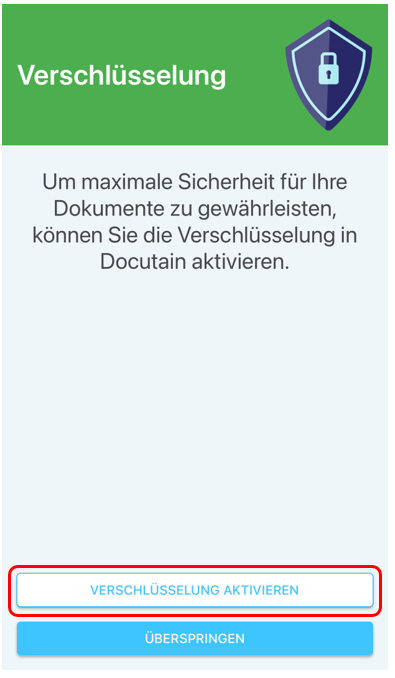
Im nächsten Schritt vergeben Sie bitte ein Passwort.
Tipps für ein sicheres Passwort können Sie dem Screenshot entnehmen.
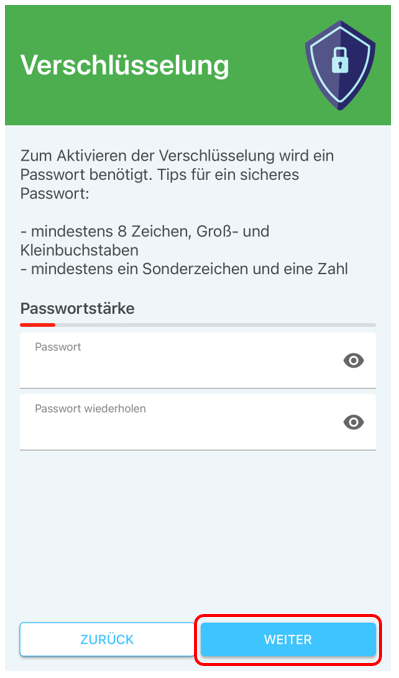
Anschließend können Sie sich Ihr Kennwort noch einmal anzeigen lassen, um sich dieses ggf. zu notieren. Hinweis: Wenn das Passwort vergessen wird, können Sie bei einer Neuinstallation nicht mehr auf Docutain zugreifen! Bitte bestätigen Sie die Meldung mit "OK".
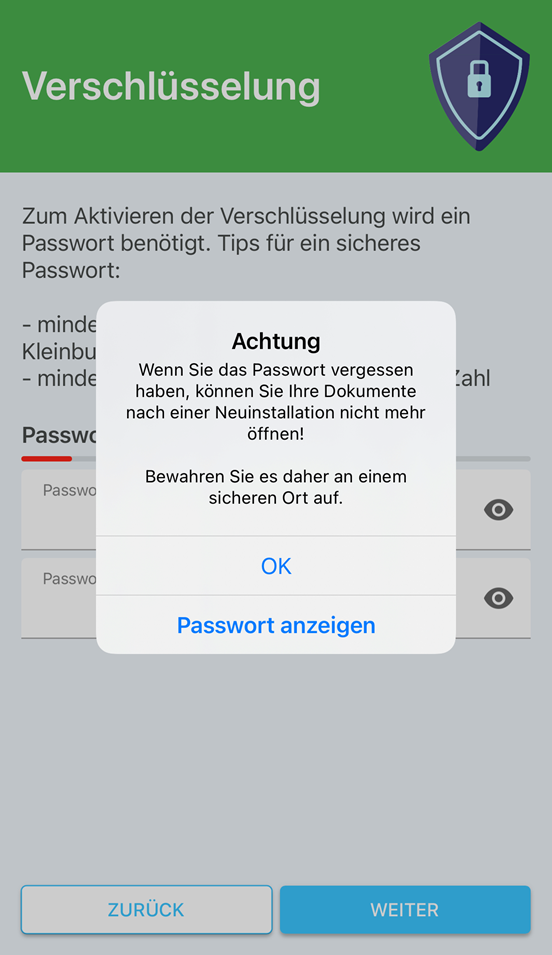
Im letzten Schritt können Sie entscheiden, ob Docutain beim Starten der App mit dem Kennwort entsperrt werden soll oder nicht. Wenn die Sperre gesetzt werden soll, tippen Sie auf "Ja", wenn nicht dann auf "Nein".

2. Passwortsperre deaktivieren
Gehen Sie im Menü auf "Einstellungen"
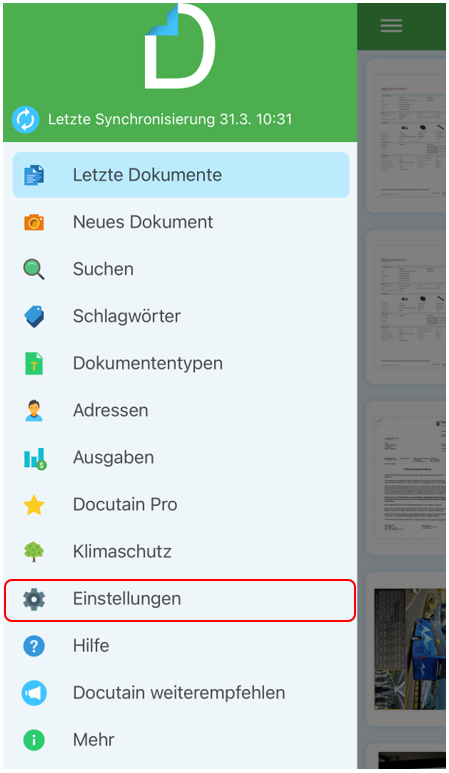
Tippen Sie im Bereich Sicherheit auf "Passwortsperre" um diese zu deaktivieren. Anschließend erscheint ein Pop-Up-Fenster in dem Sie ihr Passwort eingeben und mit "OK" bestätigen müssen.

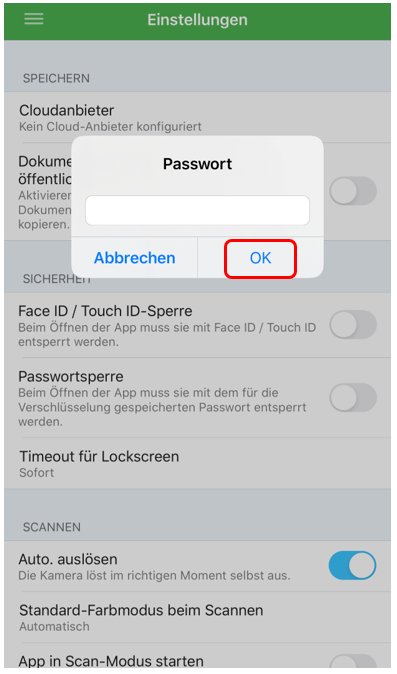
Nun ist die Passwortsperre deaktiviert.